本文将介绍10个厉害的Python自动化脚本。
重复性的任务总是耗时且枯燥。想象一下一张一张地剪切100张照片,或者执行诸如获取API、纠正拼写和语法等任务,这些都需要大量时间。为什么不将它们自动化呢?在今天的文章中,将分享10个解决重复任务的Python自动化脚本。
因此,请将本文加入收藏,以备将来参考。现在,跟随本文开始吧。

01、图像优化器
这个优秀的自动化脚本可以帮助你更好地处理图像,你可以像在Photoshop中一样进行编辑。
该脚本使用了流行的Pillow模块。
# 图像优化
# pip install Pillow
import PIL
# 裁剪
im = PIL.Image.open("Image1.jpg")
im = im.crop((34, 23, 100, 100))
# 调整大小
im = PIL.Image.open("Image1.jpg")
im = im.resize((50, 50))
# 翻转
im = PIL.Image.open("Image1.jpg")
im = im.transpose(PIL.Image.FLIP_LEFT_RIGHT)
# 翻转
im = PIL.Image.open("Image1.jpg")
im = im.rotate(360)
# 压缩
im = PIL.Image.open("Image1.jpg")
im.save("Image1.jpg", optimize=True, quality=90)
# 缩小
im = PIL.Image.open("Image1.jpg")
im = im.filter(PIL.ImageFilter.BLUR)
# 锐化
im = PIL.Image.open("Image1.jpg")
im = im.filter(PIL.ImageFilter.SHARPEN)
# 设置亮度
im = PIL.Image.open("Image1.jpg")
im = PIL.ImageEnhance.Brightness(im)
im = im.enhance(1.5)
# 设置对比度
im = PIL.Image.open("Image1.jpg")
im = PIL.ImageEnhance.Contrast(im)
im = im.enhance(1.5)
# 添加滤镜
im = PIL.Image.open("Image1.jpg")
im = PIL.ImageOps.grayscale(im)
im = PIL.ImageOps.invert(im)
im = PIL.ImageOps.posterize(im, 4)
# 保存
im.save("Image1.jpg")
02、视频优化器
通过以下自动化脚本,你不仅可以使用Python来优化视频,还可以使用它来优化图像。该脚本使用了Moviepy模块,允许进行裁剪、添加音频、设置视频速度、添加视觉效果等操作。
# 视频优化器
# pip install moviepy
import moviepy.editor as pyedit
# 加载视频
video = pyedit.VideoFileClip("vid.mp4")
# 修剪
vid1 = video.subclip(0, 10)
vid2 = video.subclip(20, 40)
final_vid = pyedit.concatenate_videoclips([vid1, vid2])
# 加速视频
final_vid = final_vid.speedx(2)
# 为视频添加音频
aud = pyedit.AudioFileClip("bg.mp3")
final_vid = final_vid.set_audio(aud)
# 反转视频
final_vid = final_vid.fx(pyedit.vfx.time_mirror)
# 合并两段视频
vid1 = pyedit.VideoFileClip("vid1.mp4")
vid2 = pyedit.VideoFileClip("vid2.mp4")
final_vid = pyedit.concatenate_videoclips([vid1, vid2])
# 为视频添加特效
vid1 = final_vid.fx(pyedit.vfx.mirror_x)
vid2 = final_vid.fx(pyedit.vfx.invert_colors)
final_vid = pyedit.concatenate_videoclips([vid1, vid2])
# 为视频添加图像
img1 = pyedit.ImageClip("img1.jpg")
img2 = pyedit.ImageClip("img2.jpg")
final_vid = pyedit.concatenate_videoclips([img1, img2])
# 保存视频
final_vid.write_videofile("final.mp4")
03、将PDF转换为图像
这个小型自动化脚本可以轻松地提取整个PDF页面并将其转换为图像。该脚本使用了流行的PyMuPDF模块,以其PDF文本提取功能而闻名。
# 将PDF转换为图像
# pip install PyMuPDF
import fitz
def pdf_to_images(pdf_file):
doc = fitz.open(pdf_file)
for p in doc:
pix = p.get_pixmap()
output = f"page{p.number}.png"
pix.writePNG(output)
pdf_to_images("test.pdf")
04、获取API数据
如果需要从数据库中获取API数据或需要向服务器发送API请求,那么这个自动化脚本是一个方便的工具。使用Urllib3模块,可以进行API请求的获取和发送。
# pip install urllib3
import urllib3
# 获取API数据
url = "https://api.github.com/users/psf/repos"
http = urllib3.PoolManager()
response = http.request('GET', url)
print(response.status)
print(response.data)
# 发布API数据
url = "https://httpbin.org/post"
http = urllib3.PoolManager()
response = http.request('POST', url, fields={'hello': 'world'})
print(response.status)
05、电池指示灯
这个方便的脚本允许设置希望收到通知的电池百分比。该脚本使用Pyler来进行通知,并使用Psutil来获取当前电池电量百分比。
# 电池通知器
# pip instal plyer
from plyer import notification
import psutil
from time import sleep
while True:
battery = psutil.sensors_battery()
life = battery.percent
if life < 50:
notification.notify(
title = "Battery Low",
message = "Please connect to power source",
timeout = 10
)
sleep(60)
06、语法修正器
厌倦了校对长篇文章或文本吗?那么,你可以尝试这个自动化脚本,它可以扫描你的文本并纠正语法错误。这个优秀的脚本使用了Happtransformer模块,这是一个经过训练的机器学习模块,用于修正文本中的语法错误。
# 语法修正器
# pip install happytransformer
from happytransformer import HappyTextToText as HappyTTT
from happytransformer import TTSettings
def Grammer_Fixer(Text):
Grammer = HappyTTT("T5","prithivida/grammar_error_correcter_v1")
config = TTSettings(do_sample=True, top_k=10, max_length=100)
corrected = Grammer.generate_text(Text, args=config)
print("Corrected Text: ", corrected.text)
Text = "This is smple tet we how know this"
Grammer_Fixer(Text)
07、拼写纠正
这个很棒的脚本可以帮助你纠正文本中的拼写错误。可以在下面找到这个脚本,它将告诉你如何修正句子中的单个或多个单词。
# 拼写修正器
# pip install textblob
from textblob import *
# 修正段落拼写
def fix_paragraph_words(paragraph):
sentence = TextBlob(paragraph)
correction = sentence.correct()
print(correction)
# 修复单词拼写错误
def fix_word_spell(word):
word = Word(word)
correction = word.correct()
print(correction)
fix_paragraph_words("This is sammple tet!!")
fix_word_spell("maangoo")
08、互联网下载器
你可能会使用下载软件从互联网上下载照片或视频,但现在你可以使用Python IDM模块创建自己的下载器。
# Python下载器
# pip install internetdownloadmanager
import internetdownloadmanager as idm
def Downloader(url, output):
pydownloader = idm.Downloader(worker=20,
part_size=1024*1024*10,
resumable=True,)
pydownloader .download(url, output)
Downloader("Link url", "image.jpg")
Downloader("Link url", "video.mp4")
09、获取世界新闻
使用这个自动化脚本,可以随时了解每天的世界新闻,无论是哪个国家/地区的,或是任何语言的。这个API允许每天免费获取50篇新闻文章。
# 世界新闻获取器
# pip install requests
import requests
ApiKey = "YOUR_API_KEY"
url = "https://api.worldnewsapi.com/search-news?text=hurricane&api-key={ApiKey}"
headers = {
'Accept': 'application/json'
}
response = requests.get(url, headers=headers)
print("News: ", response.json())
10、PySide2 GUI
这个自动化脚本将帮助你使用PySide2 Gui模块创建GUI应用程序。可以在下面找到开始开发现代应用程序前端所需的所有方法。
# PySide 2
# pip install PySide2
from PySide6.QtWidgets import *
from PySide6.QtGui import *
import sys
app = QApplication(sys.argv)
window = QWidget()
# 调整窗口大小
window.resize(500, 500)
# 设置窗口标题
window.setWindowTitle("PySide2 Window")
# 添加按钮
button = QPushButton("Click Me", window)
button.move(200, 200)
# 添加标签文本
label = QLabel("Hello Medium", window)
label.move(200, 150)
# 添加输入框
input_box = QLineEdit(window)
input_box.move(200, 250)
print(input_box.text())
# 添加单选按钮
radio_button = QRadioButton("Radio Button", window)
radio_button.move(200, 300)
# 添加复选框
checkbox = QCheckBox("Checkbox", window)
checkbox.move(200, 350)
# 添加滑块
slider = QSlider(window)
slider.move(200, 400)
# 添加进度条
progress_bar = QProgressBar(window)
progress_bar.move(200, 450)
# 添加图像
image = QLabel(window)
image.setPixmap(QPixmap("image.png"))
# 添加消息框
msg = QMessageBox(window)
msg.setText("Message Box")
msg.setStandardButtons(QMessageBox.Ok | QMessageBox.Cancel)
window.show()
sys.exit(app.exec())
本文的10个Python自动化脚本分享就到这里。
关于Python学习指南
学好 Python 不论是就业还是做副业赚钱都不错,但要学会 Python 还是要有一个学习规划。最后给大家分享一份全套的 Python 学习资料,给那些想学习 Python 的小伙伴们一点帮助!
包括:Python激活码+安装包、Python web开发,Python爬虫,Python数据分析,人工智能、自动化办公等学习教程。带你从零基础系统性的学好Python!
👉Python所有方向的学习路线👈
Python所有方向路线就是把Python常用的技术点做整理,形成各个领域的知识点汇总,它的用处就在于,你可以按照上面的知识点去找对应的学习资源,保证自己学得较为全面。(全套教程文末领取)

👉Python学习视频600合集👈
观看零基础学习视频,看视频学习是最快捷也是最有效果的方式,跟着视频中老师的思路,从基础到深入,还是很容易入门的。

温馨提示:篇幅有限,已打包文件夹,获取方式在:文末
👉Python70个实战练手案例&源码👈
光学理论是没用的,要学会跟着一起敲,要动手实操,才能将自己的所学运用到实际当中去,这时候可以搞点实战案例来学习。

👉Python大厂面试资料👈
我们学习Python必然是为了找到高薪的工作,下面这些面试题是来自阿里、腾讯、字节等一线互联网大厂最新的面试资料,并且有阿里大佬给出了权威的解答,刷完这一套面试资料相信大家都能找到满意的工作。


👉Python副业兼职路线&方法👈
学好 Python 不论是就业还是做副业赚钱都不错,但要学会兼职接单还是要有一个学习规划。

👉 这份完整版的Python全套学习资料已经上传,朋友们如果需要可以扫描下方CSDN官方认证二维码或者点击链接免费领取【保证100%免费】
点击免费领取《CSDN大礼包》:Python入门到进阶资料 & 实战源码 & 兼职接单方法 安全链接免费领取
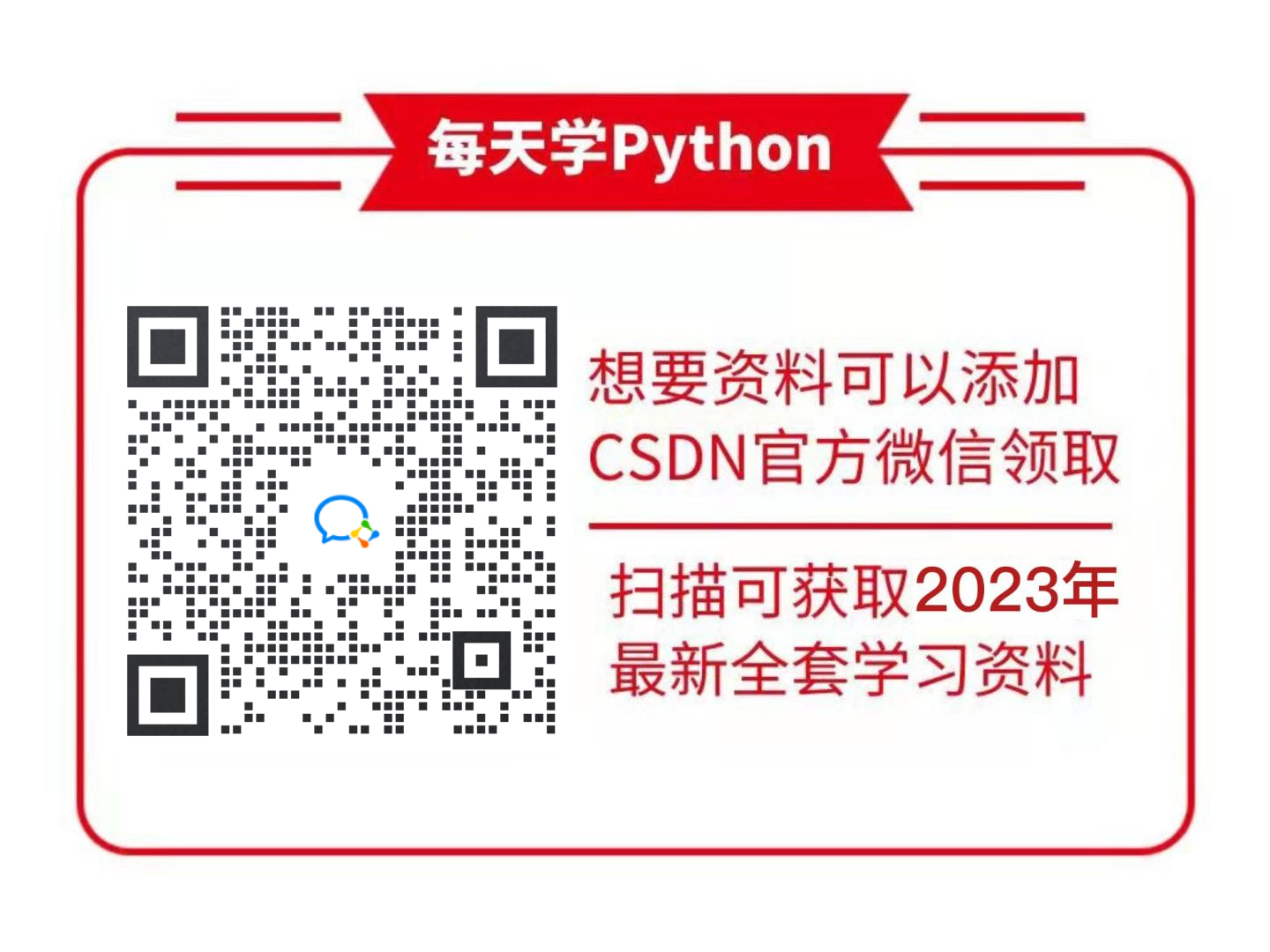





















 9271
9271

 被折叠的 条评论
为什么被折叠?
被折叠的 条评论
为什么被折叠?








